So erstellen Sie einen Gutschein für die nächste Bestellung in WooCommerce (4 einfache Schritte)
Veröffentlicht: 2020-10-15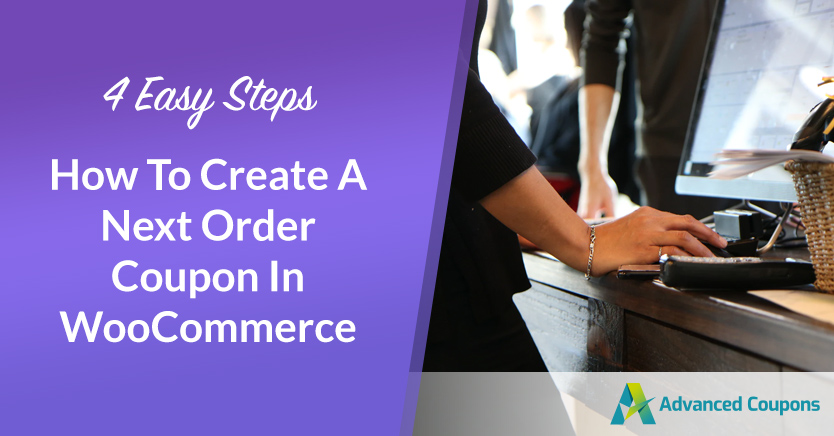
Coupon-Marketing ist ein heikles Gleichgewicht. Sie müssen Kunden zum Nachkaufen animieren, aber auch verhindern, dass sie mit Ihren Produkten unter Wert davonlaufen. Ein WooCommerce-Gutschein für die nächste Bestellung kann eine hochprofitable Art von Rabatt sein, aber das E-Commerce-Plugin ermöglicht es Ihnen nicht, sie sofort zu erstellen.
Glücklicherweise können Sie mit unserem Advanced Coupons-Plugin Warenkorbbedingungen implementieren, um Kunden bei ihren nächsten Bestellungen Rabatte zu gewähren. Sie können sogar verlangen, dass sie ihren zweiten Kauf innerhalb eines bestimmten Zeitrahmens abschließen, um sie zu motivieren, schneller zu handeln.
In diesem Beitrag gehen wir eine kurze Erklärung der WooCommerce-Gutscheine für die nächste Bestellung durch und erklären, warum sie wertvoll sind. Dann zeigen wir Ihnen, wie Sie diese Art von Rabatt mit Hilfe von Advanced Coupons erstellen können. Lass uns gehen!
Eine Einführung in WooCommerce-Gutscheine für die nächste Bestellung
Ein WooCommerce-Gutschein für die nächste Bestellung ist genau das, wonach es sich anhört. Es gewährt Kunden einen Rabatt auf die nächste Bestellung, die sie auf Ihrer E-Commerce-Website aufgeben.
Der Hauptvorteil dieser speziellen Art von Gutscheinen besteht darin, dass sie Kunden stark motivieren, einen zusätzlichen Kauf zu tätigen. Sogar Käufer, die sonst nicht zu Ihrem Online-Shop zurückkehren würden, kommen möglicherweise zurück, um einen Gutschein zu verwenden, aus Angst, ein Angebot zu verpassen.
Durch weitere Einschränkungen, wie z. B. eine zeitliche Begrenzung, können Sie die Motivation zu weiteren Käufen deutlich steigern. Beispielsweise könnten Sie Kunden zehn Prozent Rabatt auf ihre nächste Bestellung anbieten, wenn sie diese innerhalb eines Monats nach ihrer ersten Bestellung aufgeben.
Eine weitere Möglichkeit besteht darin, Kunden Rabatte zu gewähren, wenn sie bestimmte Produkte nachbestellen. Dies kann besonders effektiv sein, wenn Sie Artikel wie Kosmetika, Lebensmittel oder Reinigungsmittel verkaufen, die Käufer aufbrauchen und ersetzen müssen.
4 Schritte zum Erstellen eines Gutscheins für die nächste Bestellung in WooCommerce
Unabhängig davon, wie Sie WooCommerce-Gutscheine für die nächste Bestellung in Ihren Online-Shop integrieren möchten, können Sie dies mit erweiterten Gutscheinen verwirklichen. Unser Plug-in ermöglicht es Ihnen, Warenkorbbedingungen einzurichten, damit Kunden bestimmte Anforderungen erfüllen müssen (z. B. eine vorherige Bestellung aufgegeben haben), bevor sie den Rabatt nutzen können.
Im Folgenden führen wir Sie durch den Prozess der Erstellung eines WooCommerce-Gutscheins für die nächste Bestellung mit erweiterten Gutscheinen. Wir gehen davon aus, dass Sie das Plugin bereits installiert und aktiviert haben, stellen Sie also sicher, dass Sie dies tun, bevor Sie fortfahren.
Schritt 1: Konfigurieren Sie die allgemeinen Einstellungen Ihres Gutscheins
Zuerst müssen Sie Ihren Gutschein für die nächste Bestellung erstellen und angeben, welche Art von Rabatt Sie anbieten möchten. Navigieren Sie zu Gutscheine > Neu hinzufügen und geben Sie den Code ein, den Kunden verwenden sollen, um diesen Rabatt an der Kasse anzuwenden:
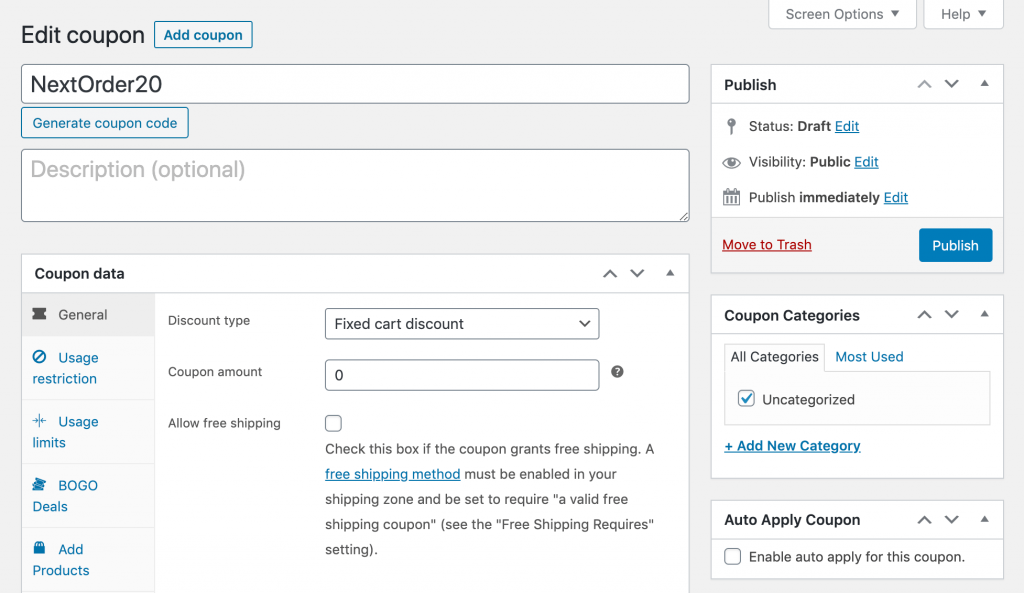
Geben Sie dann im Reiter Allgemein unter Gutscheindaten Rabattart und -betrag an:
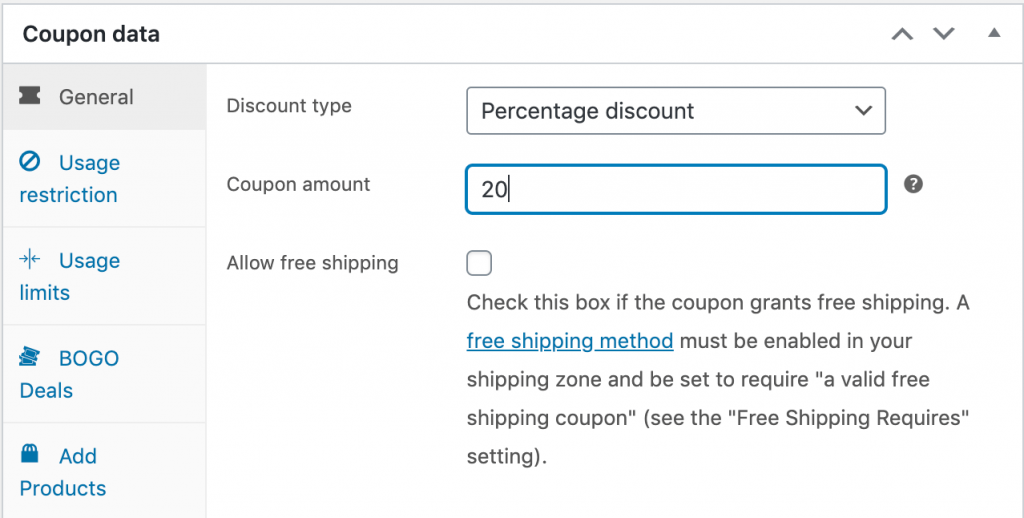
In diesem Beispiel gewähren wir Kunden einfach 20 % Rabatt auf ihre nächste Bestellung. Sie können jedoch jede Art von Rabatt verwenden, die Sie möchten, einschließlich eines festen Betrags vom Gesamtpreis, Buy One Get One (BOGO)-Angebote oder sogar eines Rabatts auf ein bestimmtes Produkt.
Schritt 2: Legen Sie Ihr Nutzungslimit fest
Sobald Ihr Rabatt konfiguriert ist, klicken Sie im Abschnitt Coupondaten auf die Registerkarte Nutzungslimits . Stellen Sie hier das Nutzungslimit pro Benutzer auf eins ein:
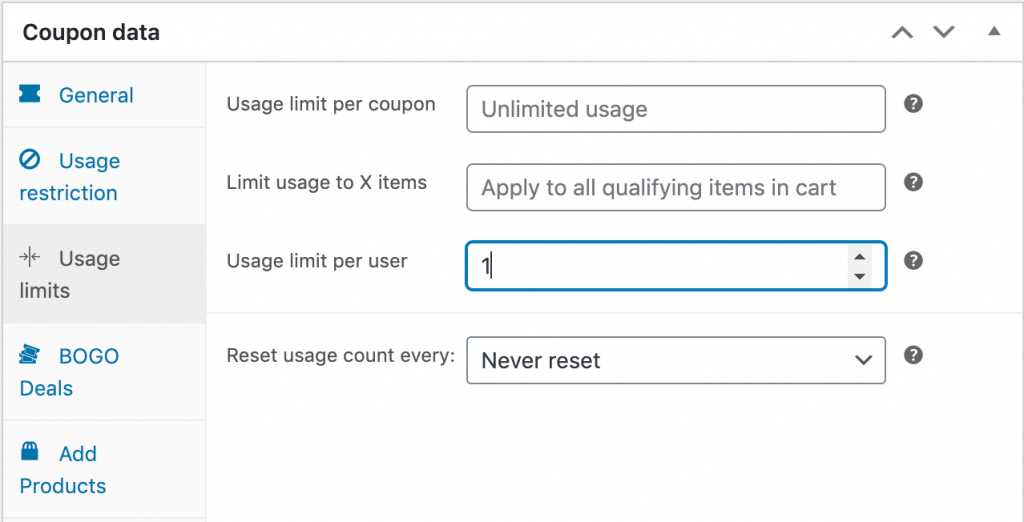
Dadurch wird sichergestellt, dass Kunden diesen Rabatt nur auf ihre nächste Bestellung anwenden können und nicht auf jede weitere Bestellung, die sie aufgeben. Wenn Sie möchten, können Sie zu diesem Zeitpunkt auch andere Limits oder Einschränkungen anwenden, obwohl dies nicht unbedingt erforderlich ist.
Schritt 3: Rolleneinschränkungen hinzufügen
Als zusätzliche Maßnahme möchten Sie möglicherweise verlangen, dass Kunden registriert und eingeloggt sind, um einen Rabatt auf ihre nächsten Bestellungen zu erhalten. Klicken Sie in diesem Fall auf die Registerkarte Rolleneinschränkungen und Rolleneinschränkungen aktivieren :
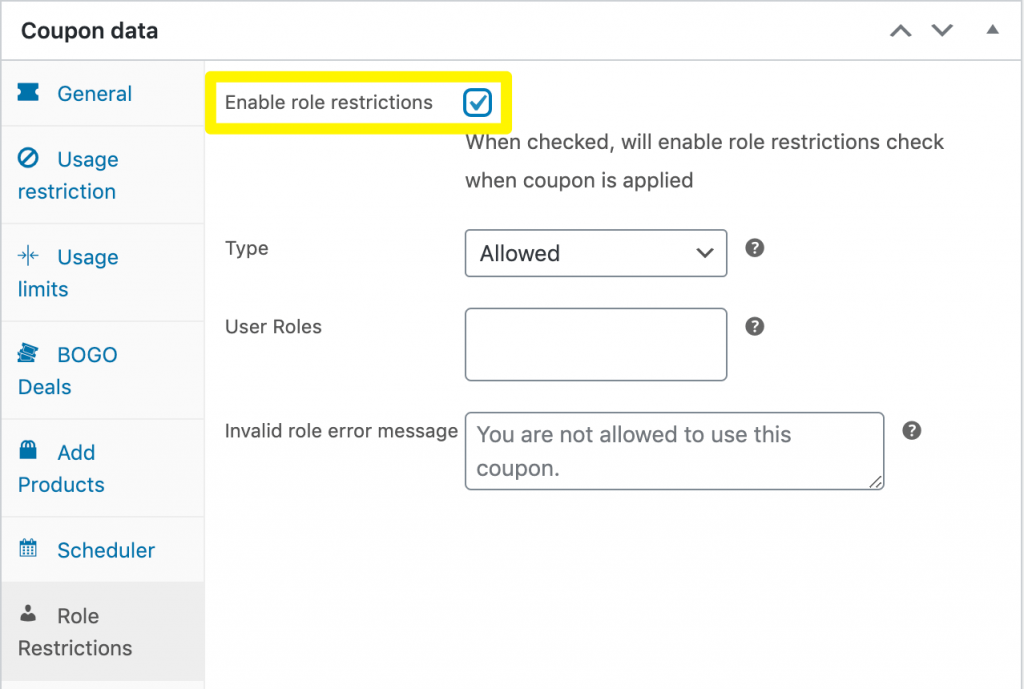
Setzen Sie den Typ auf Erlaubt und geben Sie „Kunde“ in das Feld Benutzerrollen ein:

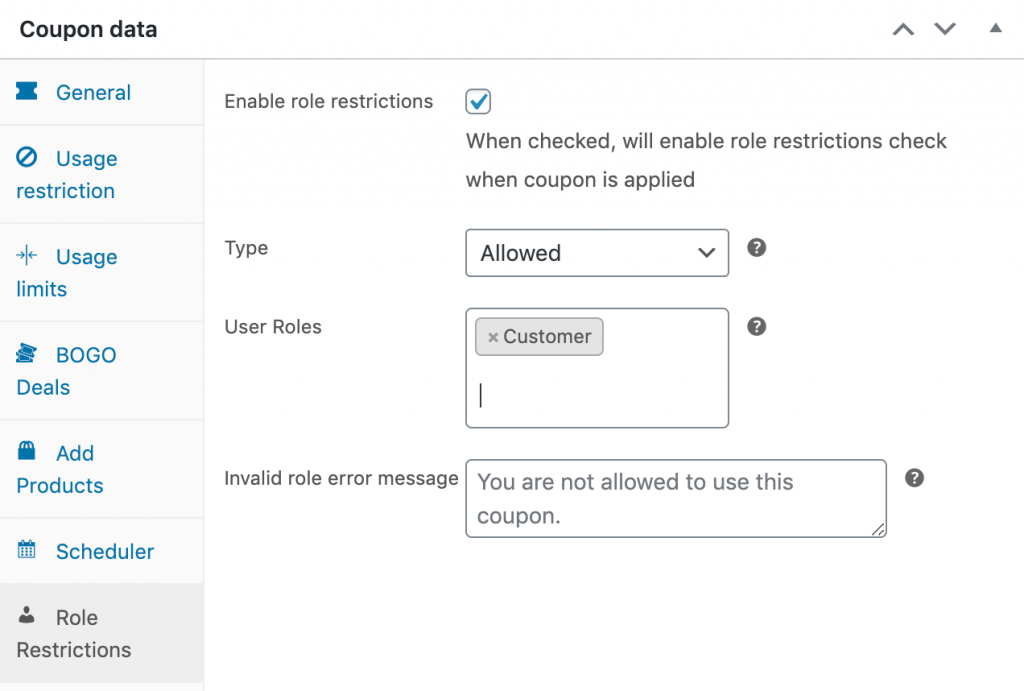
Wenn ein Käufer versucht, den Code dieses Gutscheins einzugeben, ohne sich vorher anzumelden, wird ihm eine ungültige Rollenmeldung angezeigt.
Schritt 4: Warenkorbbedingungen implementieren
Sobald Ihr Rabatt, Ihre Limits und Einschränkungen vorhanden sind, scrollen Sie nach unten zum Abschnitt Warenkorbbedingungen :
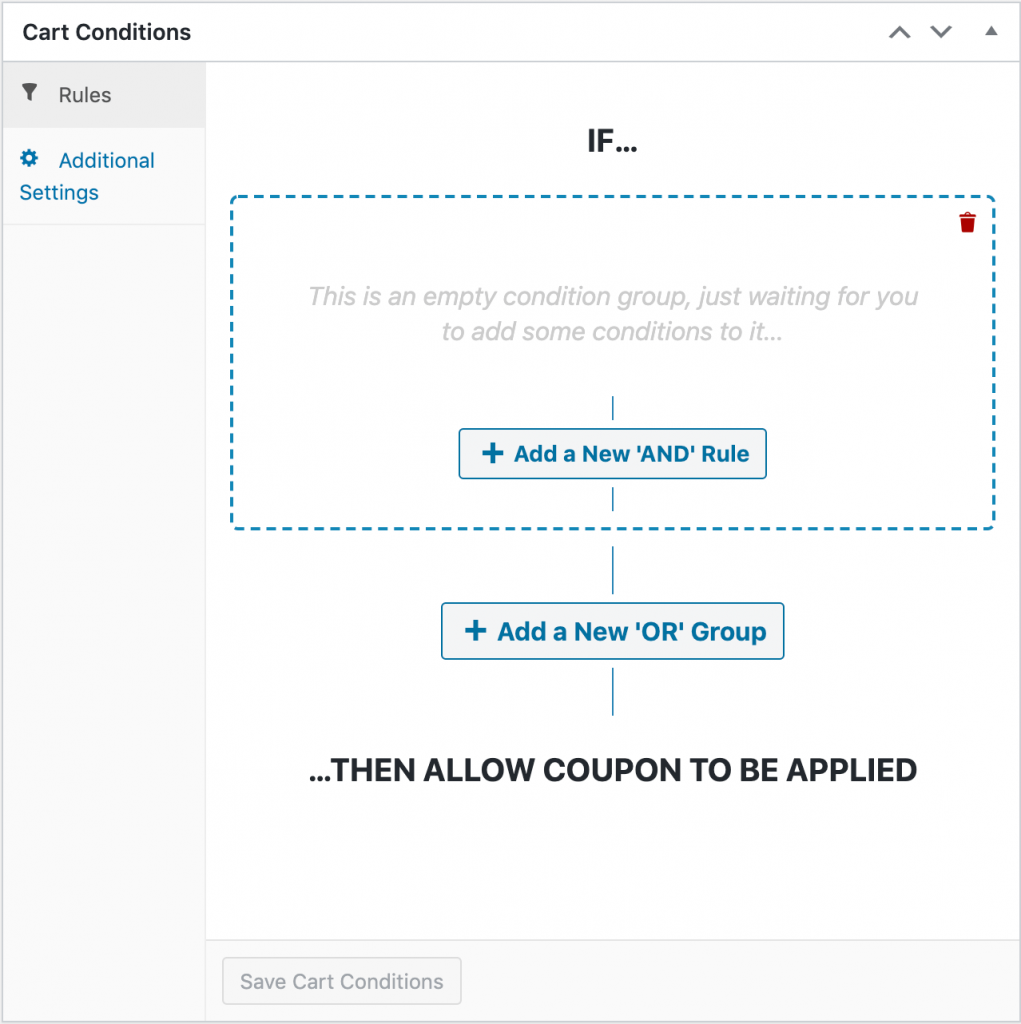
Hier gibt es ein paar verschiedene Regeln, die Sie verwenden können, um Benutzern Rabatte auf ihre nächsten Bestellungen zu gewähren. Welche für Ihren Online-Shop am besten geeignet ist, liegt ganz bei Ihnen.
Rabatt für die nächste Bestellung innerhalb eines bestimmten Zeitraums
Eine Möglichkeit besteht darin, zu versuchen, Kunden zu motivieren, indem Sie Ihren Gutschein für die nächste Bestellung zeitlich begrenzen. Klicken Sie auf Neue UND-Regel hinzufügen und wählen Sie Innerhalb von Stunden nach der letzten Kundenbestellung aus . Klicken Sie dann auf Hinzufügen :
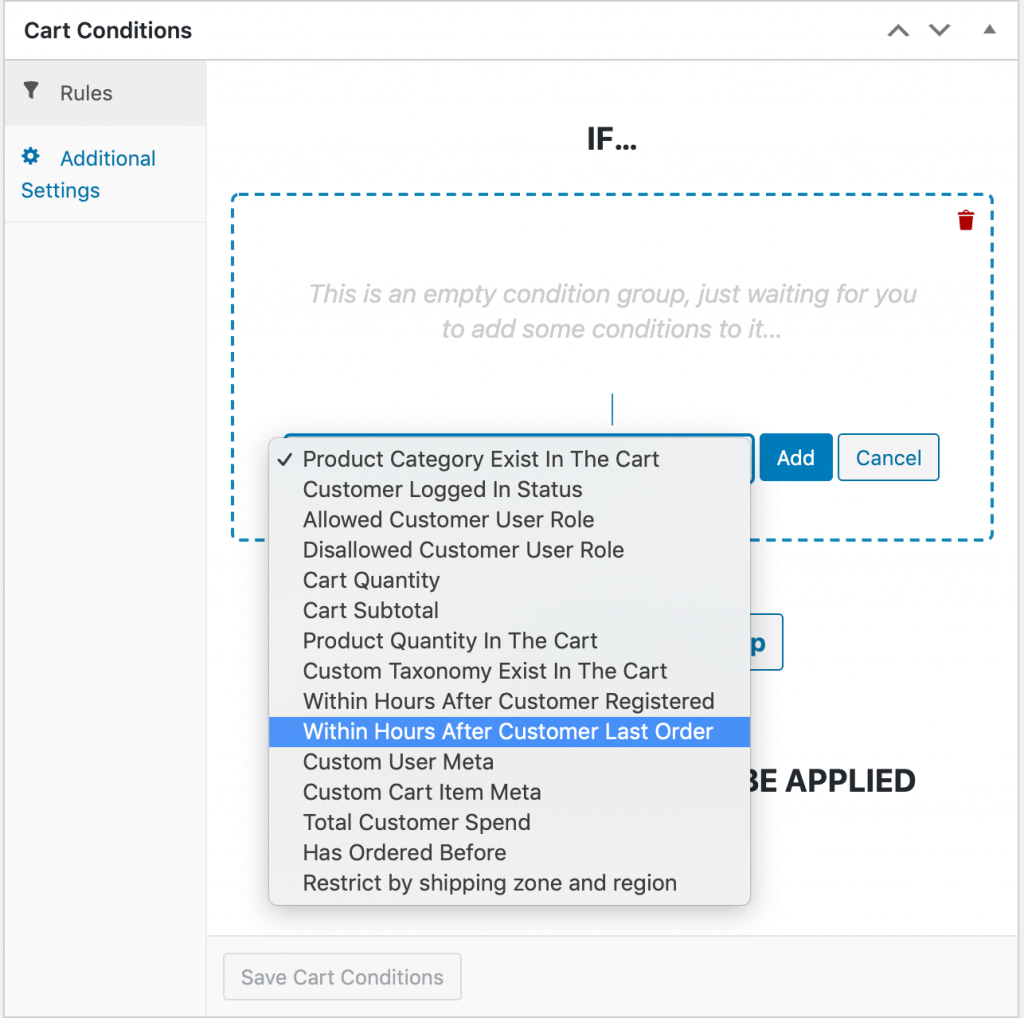
Geben Sie die Anzahl der Stunden ein, die Kunden haben, um ihre Gutscheine für die nächste Bestellung zu verwenden. Denken Sie daran, dass eine zu niedrige Zahl möglicherweise nicht so effektiv ist, da die Kunden gerade einen Kauf abgeschlossen haben:
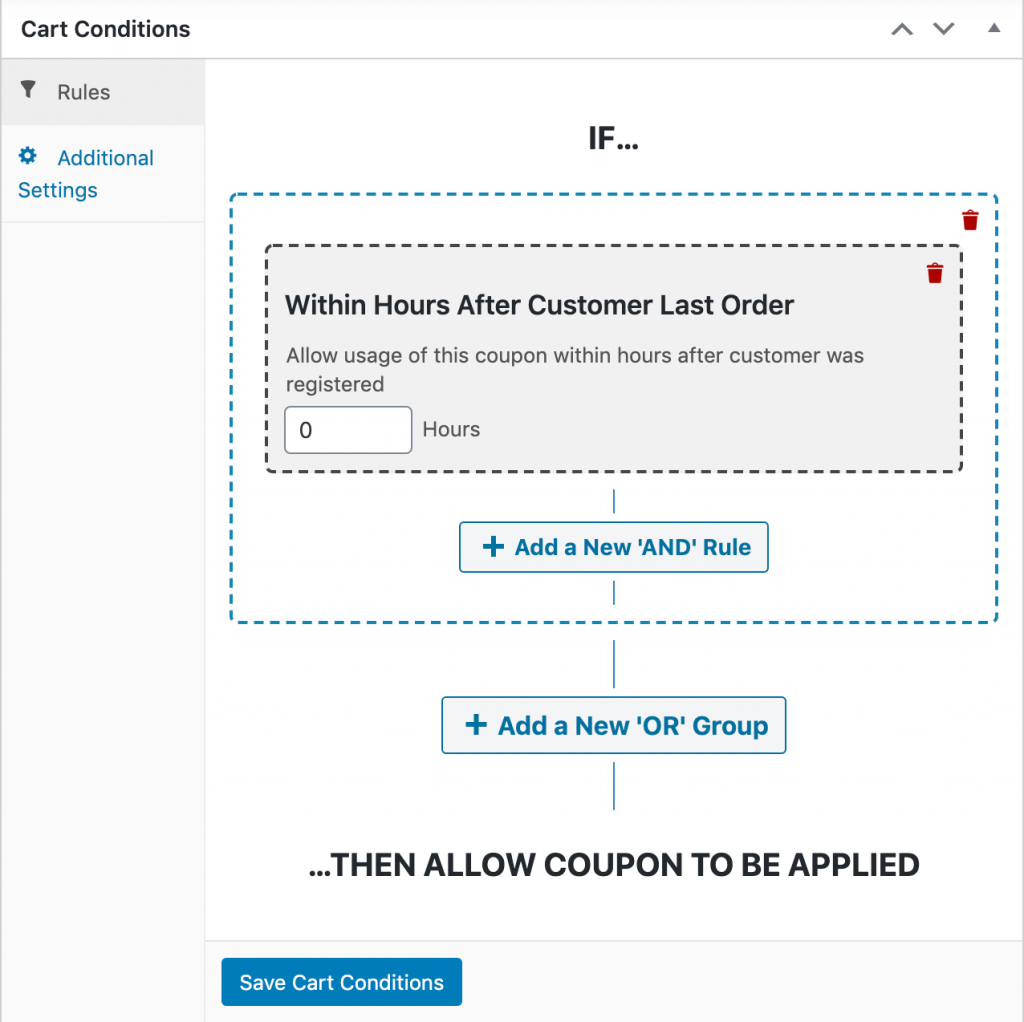
Innerhalb einer Woche (168 Stunden) oder innerhalb von 30 Tagen (720) Stunden) sind beides angemessene Zeitrahmen, die angeboten werden können. Klicken Sie auf Warenkorbbedingungen speichern , wenn Sie fertig sind.
Rabatt auf die nächste Bestellung eines bestimmten Produkts
Eine weitere Möglichkeit besteht darin, die nächste Bestellung zu rabattieren, wenn ein Kunde ein bestimmtes Produkt zuvor gekauft hat. Wählen Sie dazu in der Dropdown-Liste „UND“-Regel die Option „ Hat schon einmal bestellt “ aus:
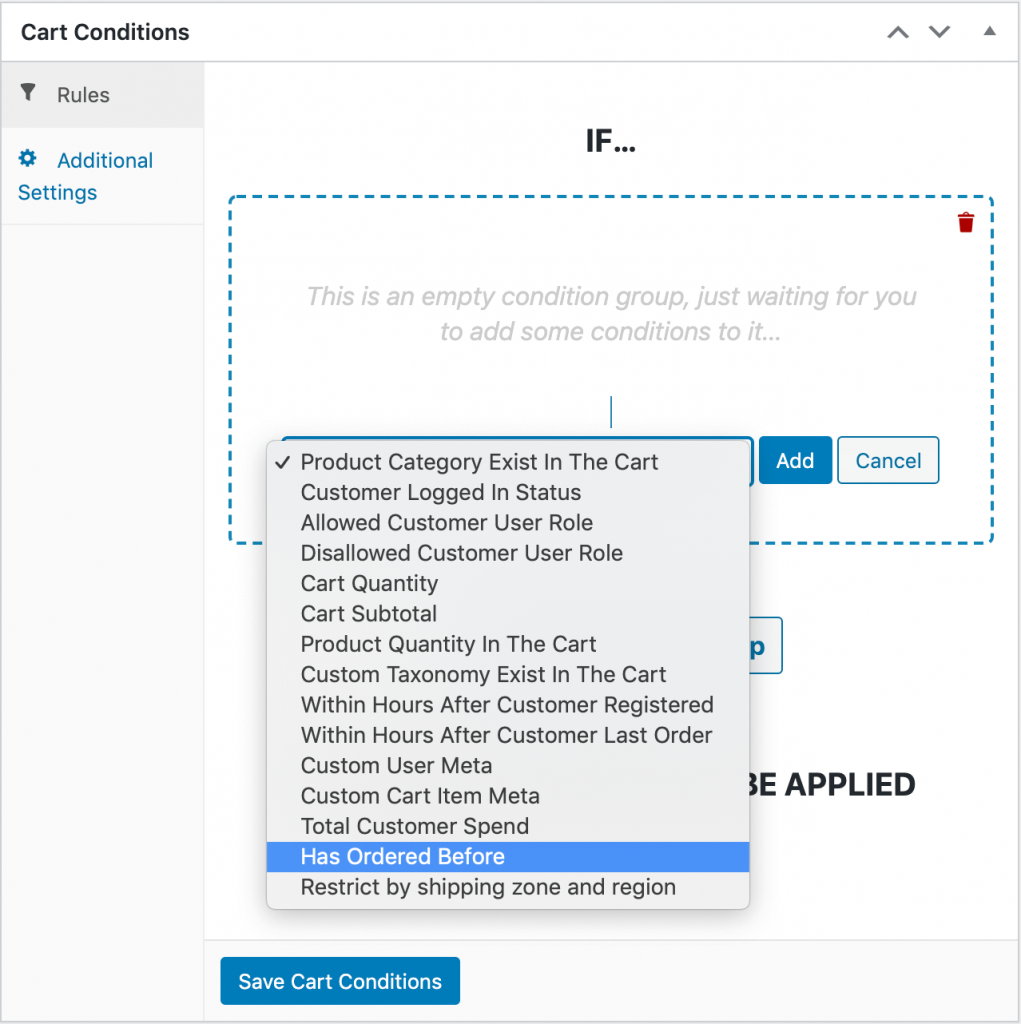
Klicken Sie auf Hinzufügen . Es gibt zwei Möglichkeiten, diese Warenkorbbedingung zu implementieren:
- Innerhalb eines Zeitraums: Ähnlich wie bei der Regel Innerhalb von Stunden nach der letzten Kundenbestellung muss der Kunde seine nächste Bestellung innerhalb eines bestimmten Zeitrahmens aufgeben.
- Anzahl der Bestellungen: Dies erfordert, dass Kunden einen Artikel eine bestimmte Anzahl von Malen bestellen, bevor sie einen Rabatt erhalten.
Nachdem Sie den Regeltyp ausgewählt haben, müssen Sie auswählen, welche Produkte der Kunde zuvor bestellt haben muss. Klicken Sie auf Produkt hinzufügen , wählen Sie den Artikel aus und geben Sie dann die Menge an, die der Kunde gekauft haben muss:
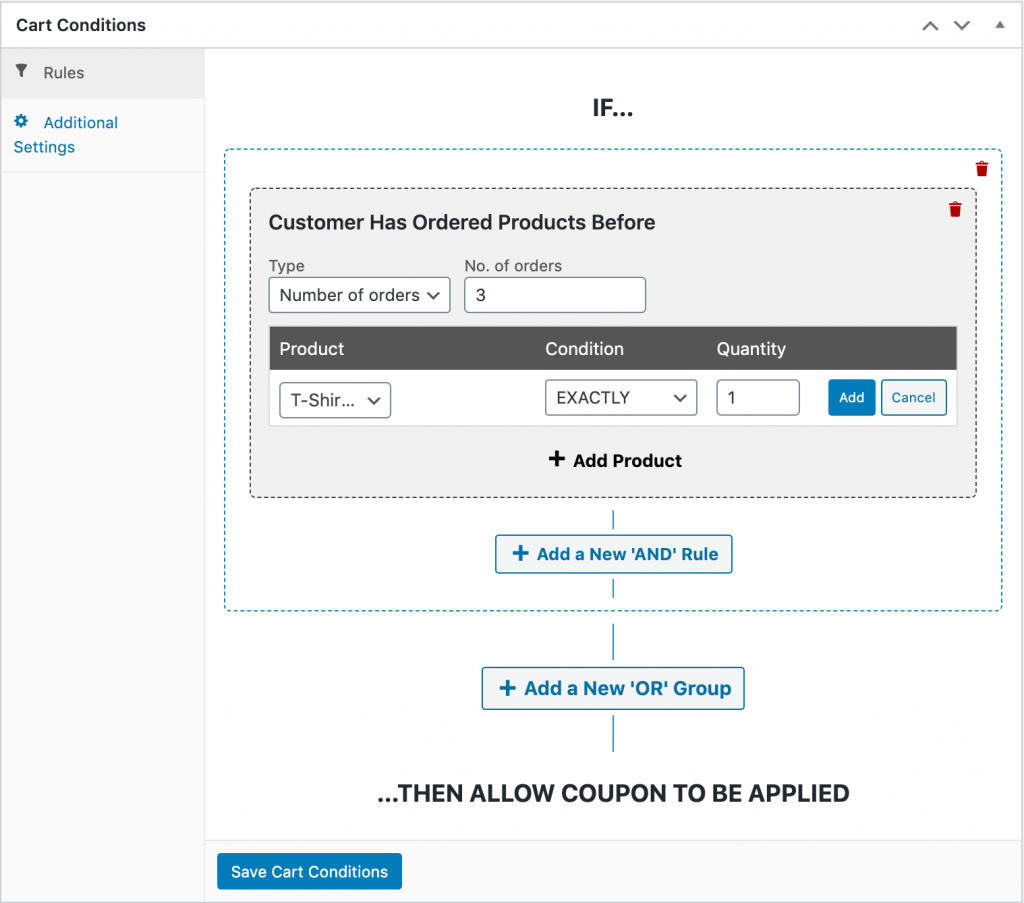
Hier gibt es viele bewegliche Teile, also lassen Sie uns ein Beispiel aufschlüsseln. Zum Beispiel haben wir im obigen Bild einen WooCommerce-Gutschein für die nächste Bestellung erstellt, den Kunden verwenden können, nachdem sie genau ein T-Shirt bei drei verschiedenen Gelegenheiten bestellt haben.
Sie können hier mit den Einstellungen spielen, um eine Vielzahl von Kombinationen von Produkten und Zeitrahmen zu erstellen. Denken Sie daran, auf Warenkorbbedingungen speichern zu klicken, wenn Sie fertig sind.
Fazit
Das Erstellen eines WooCommerce-Gutscheins für die nächste Bestellung kann dazu beitragen, den Umsatz Ihres Online-Shops zu steigern. Das E-Commerce-Plug-in ermöglicht Ihnen dies zwar nicht, unser Advanced Coupons-Plug-in jedoch schon.
Sie können in nur vier einfachen Schritten damit beginnen, die nächsten Bestellungen von Kunden zu rabattieren:
- Konfigurieren Sie die allgemeinen Einstellungen Ihres Gutscheins.
- Legen Sie Ihr Nutzungslimit fest.
- Rolleneinschränkungen hinzufügen.
- Einkaufswagenbedingungen implementieren.
Haben Sie Fragen zu Gutscheinen für die nächste Bestellung? Hinterlassen Sie sie uns im Kommentarbereich unten!
